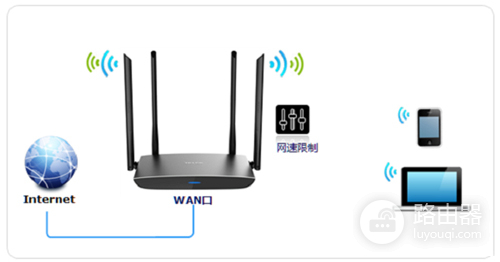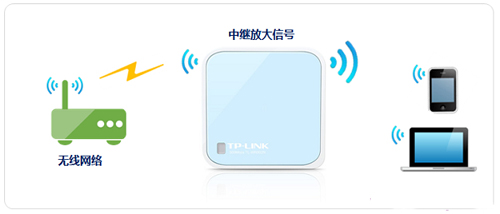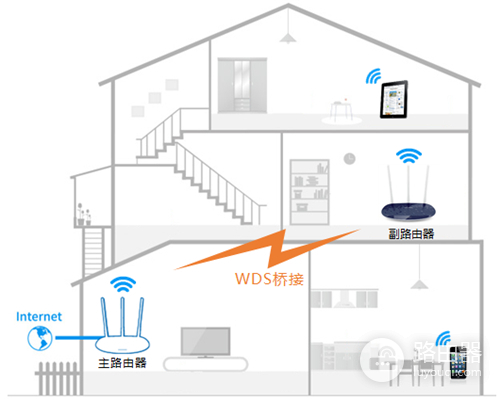第一步:添加地址组
在路由器管理界面,点击 对象管理 >> 地址管理 >> 地址组,在组设置中,自定义一个组名,点击 新增。
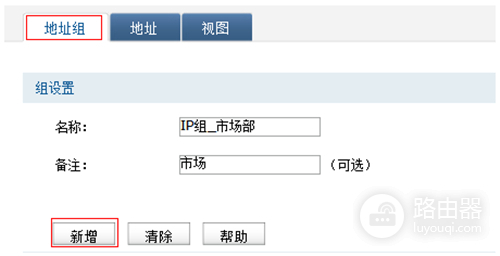
按照同样的方式,添加其它部门的组名,设置完成后如下表:
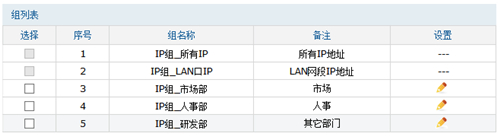
第二步:添加地址
点击 对象管理 >> 地址管理 >> 地址,在地址设置中,自定义受控制地址的名称,并填写对应部门的IP地址,点击 新增。
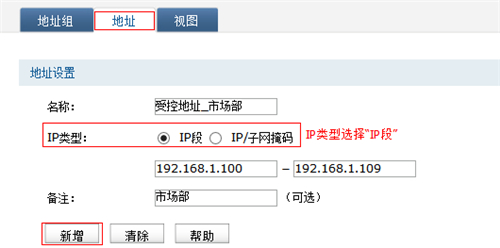
按照同样的方式,添加其它部门的IP地址段,设置完成后如下图所示:
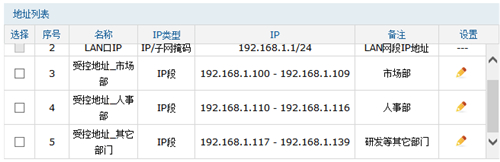
第三步:地址与组关联设置
点击 对象管理 >> 地址管理 >> 视图,在视图设置中,把设置好的地址添加到相应的地址组里面。
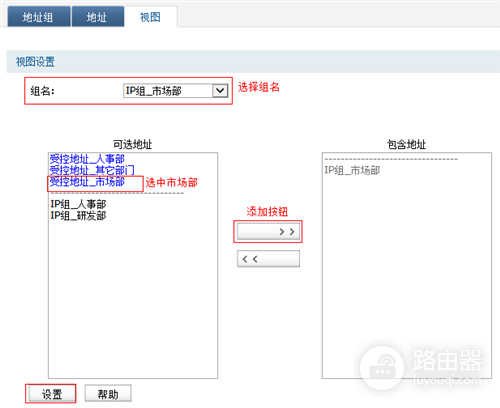
如:选择IP组_市场部,在可选地址中受控地址_市场部,点击 添加按钮,添加到包含地址,点击 设置:
按照同样的方式,设置其他地址组包含的受控地址。
第四步:保存配置
在管理页面左上,点击 保存配置。
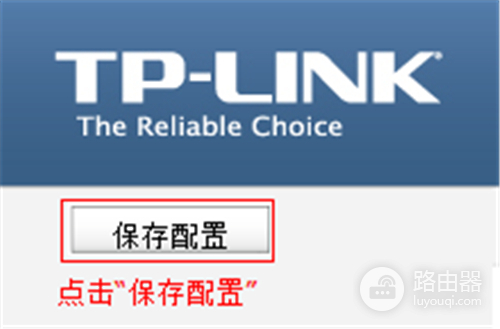
至此,地址组设置完成,在路由器上设置网络控制的时候,可以直接针对地址组进行设置。

 微信扫一扫
微信扫一扫